В руки попався 4G модем Huawei E3372 від Білайну. Дарованому коню в зуби не дивляться, думав закину в дальній ящик, так як і без мобільних технологій проблем з інтернетом не відчуваю.
Однак подумав, що не буду егоїстом і, можливо, зможу користь для Вас витягти.
Сьогодні спробуємо підключити ця модем найбільш простим способом без танцю бубном з прошивкою самого E3372. При цьому поставимо необхідний мінімум пакетів і драйверів в OpenWRT. щоб Ваша прошивка не росла як на дріжджах.
До речі, всі інструкції по підключенню до OpenWRT даного модему якраз таки написані за принципом «запхати все драйвера, щоб точно завелося». На мою думку, це не правильно.
Інструкція перевірена на прошивці HILINK. Для STICK -прошівок трохи пізніше
Додаємо підтримку Huawei E3372 в OpenWRT
USB_ModeSwitch
USB_ModeSwitch - прекрасне програмне рішення по переключенню USB-пристроїв з режиму «Віртуальний CD-ROM» в нормальний робочий стан. Панацея від синдрому «пофіг на Linux, робимо для Windows».
Про що ця лірика? Так ви вже помітили, напевно, що при підключенні USB-модемів онние спочатку відображаються як CD-ROM з драйверами. А ось коли драйвера встановлені - вже переходять в режим нормальної своєї роботи. Ось тільки зроблено це все під Windows і без USB_ModeSwitch у нас так все і залишиться в режимі приводу оптичних дисків. До речі, в більшість Linux-дістрібьютівов даний пакет входить де-факто.
Отже, встановлюємо ця пакет:
Або включаємо його відразу в прошивку:
Драйвер ядра Linux для Huawei E3372
Тут без зайвих слів. Ця драйвер іменується в OpenWRT як kmod-usb-net-cdc-ether
Для установки:
Якщо підтримка usb ще не включена:
Для роботи модему в режимі модема (тавтологія, знаю) цього буде достатньо.
Вбудований кардрідер в модем
Якщо ви хочете модем використовувати ще і як флешку. то варто за класикою жанру підключити ще USB-Storage драйвер:
Налаштовуємо інтернет з'єднання
Все встановили, зібрали, підключили модем до роутера і тепер приступимо до налаштування.
Йдемо в веб-інтерфейсі на вкладку Мережа-> Інтерфейси
Натискаєте «Додати новий інтерфейс»
Якщо Ви підготували роутер правильно, то побачите новий пристрій, швидше за все eth2.
Отже ..
Ім'я нового інтерфейсу - usb. або будь-який, як Вам завгодно.
Протокол нового інтерфейсу - DHCP-клієнт
Створити міст над декількома інтерфейсами - немає
Включити наступний інтерфейс - Ethernet-адаптер: "eth2"
В останньому пункті уважніше, у Вас може відрізнятися.
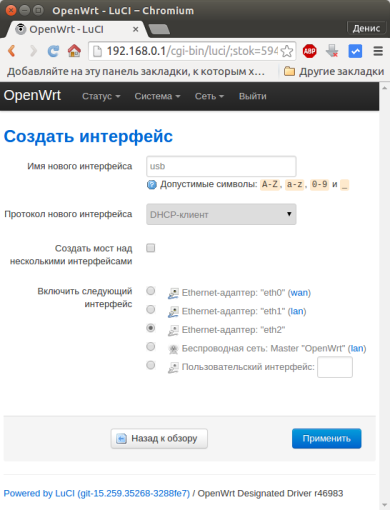
Додаємо новий інтерфейс для модему Huawei E3372
Натискаємо «Застосувати» і на знову відкрилася сторінці переходимо в Налаштування брандмауера
Там вибираємо wan
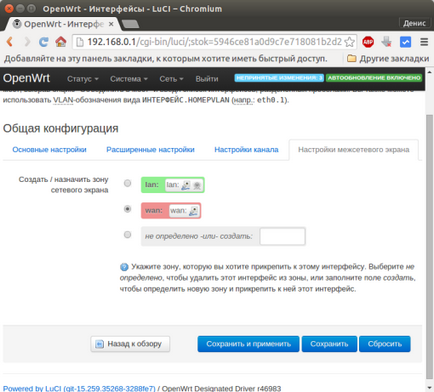
Призначаємо зону фаервола для з'єднання через модем Huawei E3372
Тиснемо «Зберегти і застосувати» і радіємо підключенню до інтернету через USB-модем.
Читайте також:
- OpenWRT - підключаємо Alcatel x232d / x602d

- OpenWRT для TL-WR842ND v2

- OpenWRT - Монтуємо BtrFS

- OpenWRT - підключення USB-диска

- Linux - Форматування USB-флешки

- Збірка OpenWRT для DIR-320 A1 / A2
